升级到Win10的朋友肯定会发现在服务中Windows defender Firewal防火墙服务无法关闭,打开后是灰色的状态,网上很多教程的关闭方法说了等于没说,如下图:
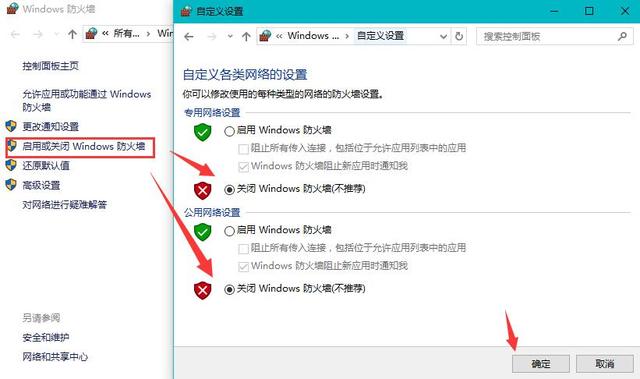
服务无法禁用是由于微软防止用户私自关闭该服务,那么如何才能完全关闭呢?
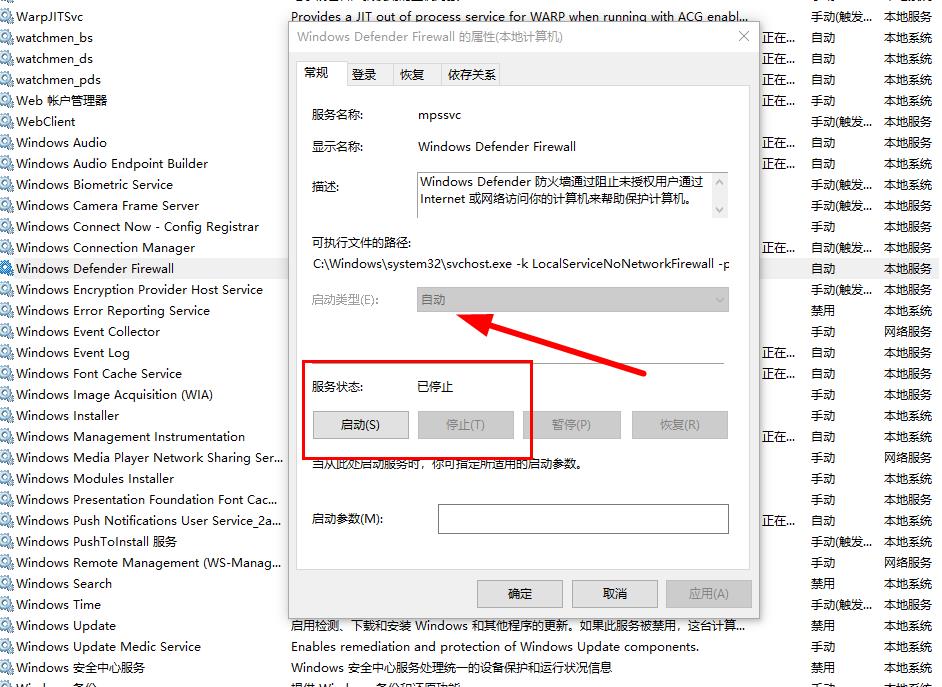
- 解决方法:
我们无法通过直接手动停止服务的方法,但可以通过注册表的方法关闭,具体操作步骤如下:
1、点击左下角的开始菜单点击“运行”,输入regedit进入注册表。
2、然后依次展开HKEY_LOCAL_MACHINE\SYSTEM\CurrentControlSet\services\mpssvc,然后找到右侧的strat将默认的2改成4,其意思是禁用该服务,更改后重启生效,如下图所示:
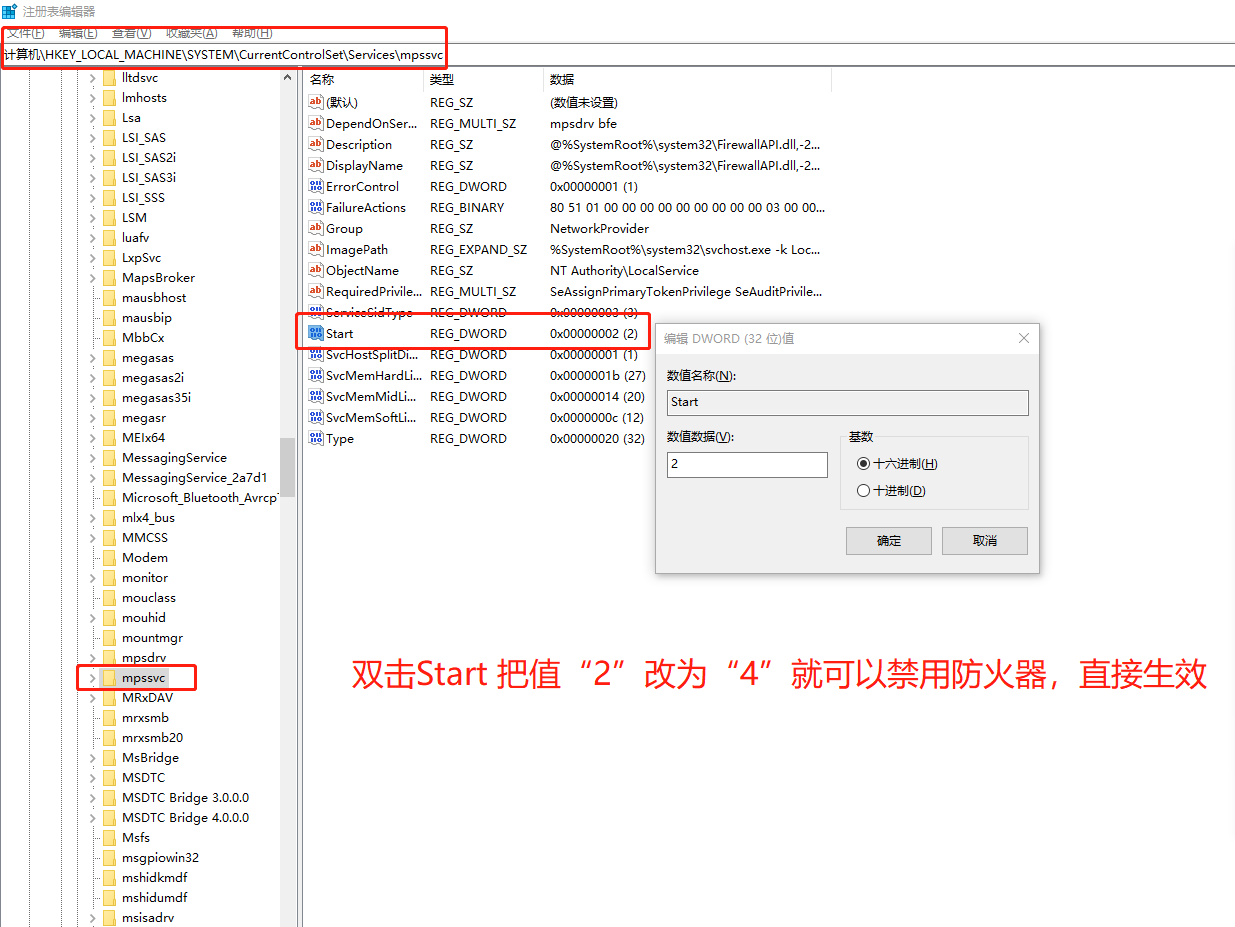
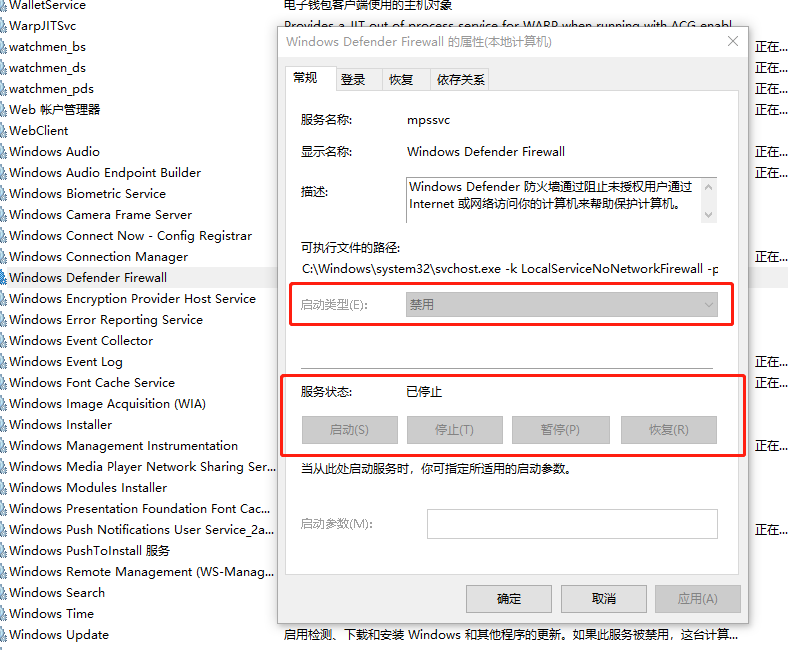
3、修改注册表之后,我们就可以回到服务中查看此时Windows defender firewall服务已经是禁用状态,如果要恢复启动,那么回到注册表把start值改成2即可。
- 关闭win10自动更新方法:
1、按“Win+R”组合键打开运行输入“gpedit.msc”再点“确定”。
2、打开“本地组策略编辑器”展开“管理模版”→“Windows组件”。
3、接着双击“Windows组件”找到“Windows Update。
4、在“Windows Update”内找到“指定Intranet Microsoft更新服务位置”。
5、选中“指定Intranet Microsoft更新服务位置”右键编辑。
6、将“未配置”框选为“已启用”。在“设置检测更新的Intranet更新服务”填写127.0.0.1 (注:127.0.0.1为本机IP)。
PS:需要win10版本为专业版以上才可以用策略组来禁用更新。

















